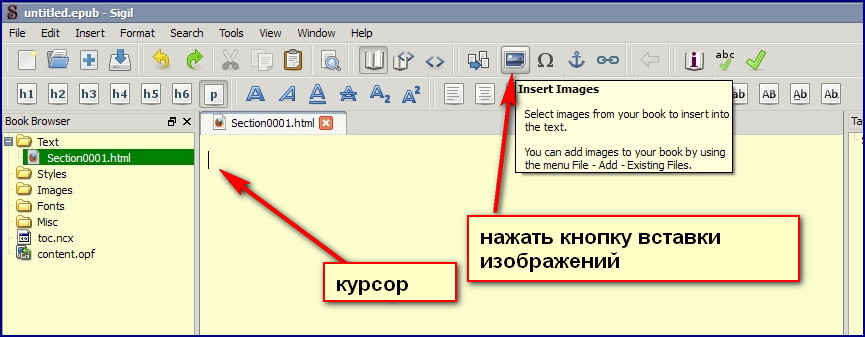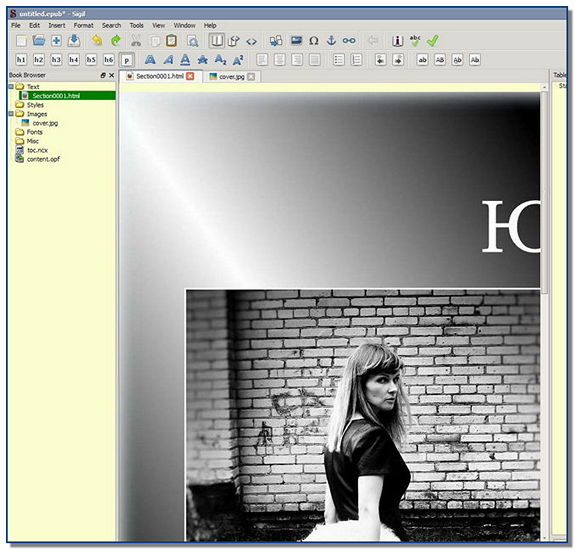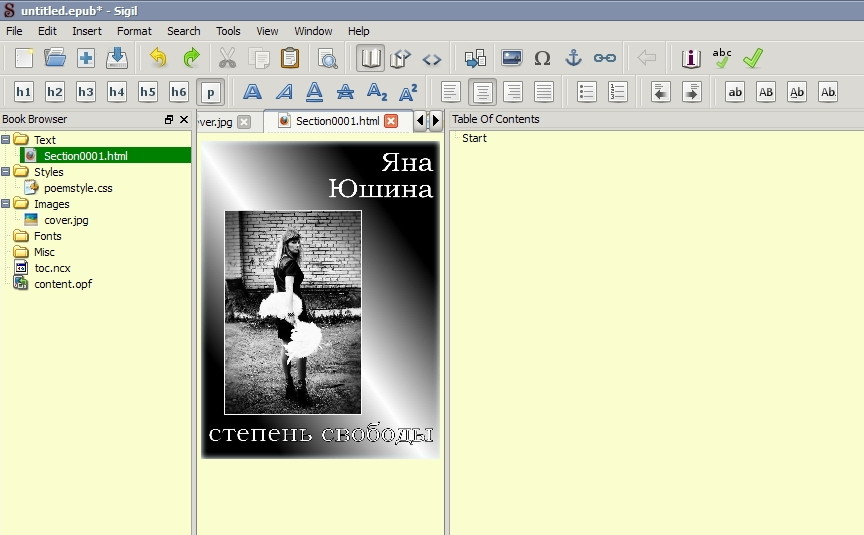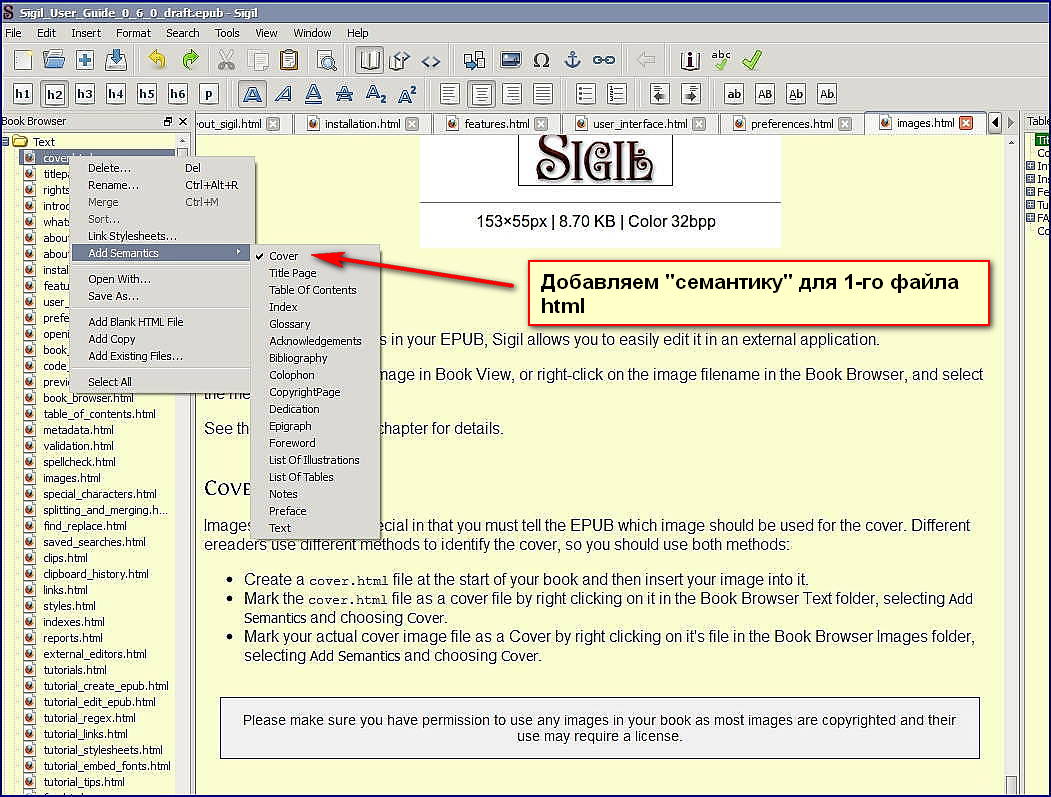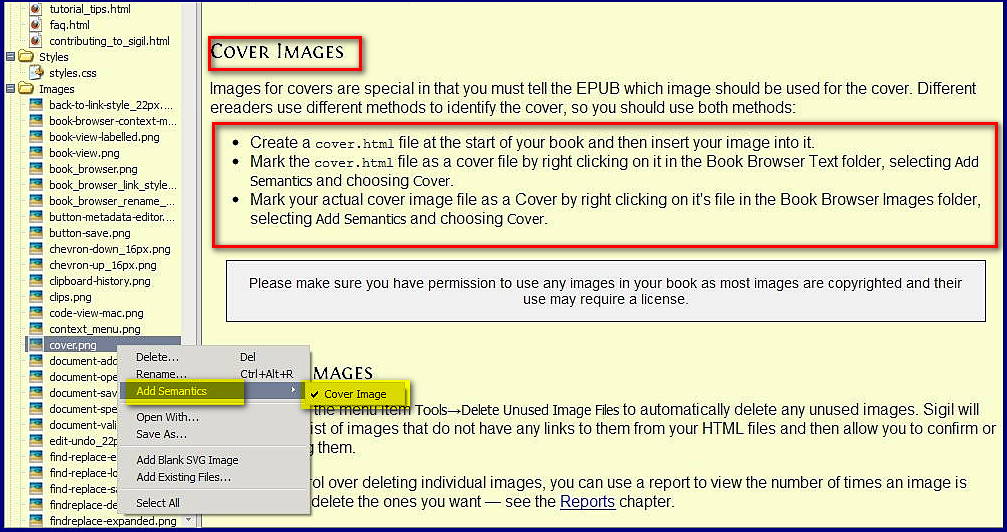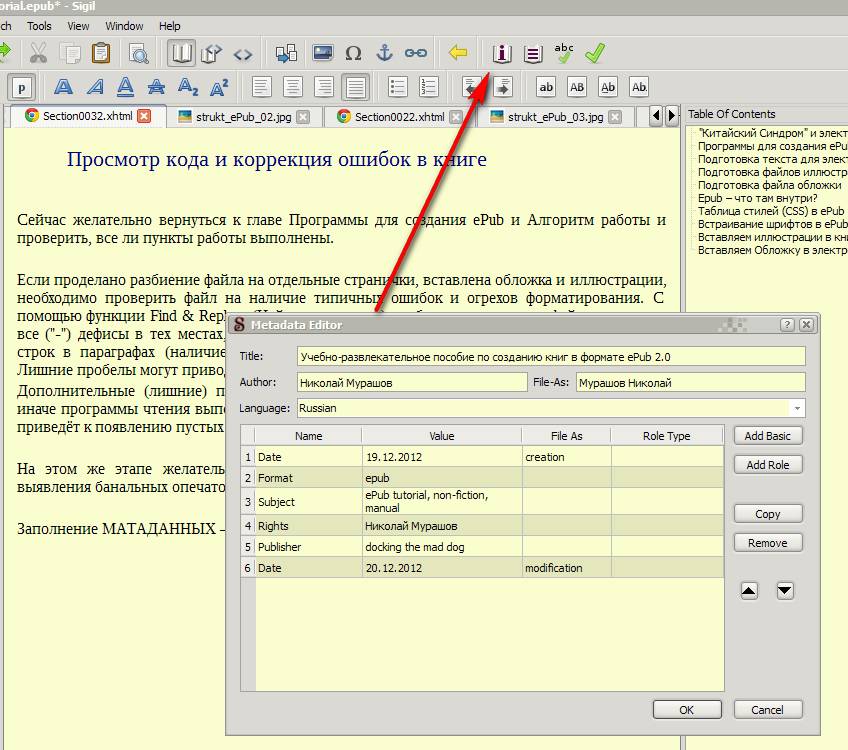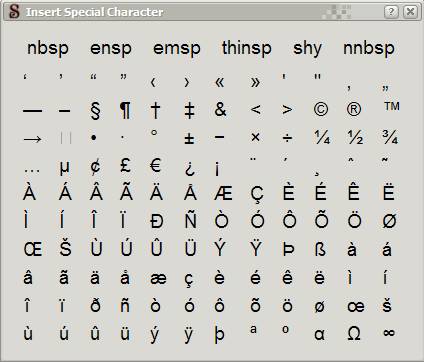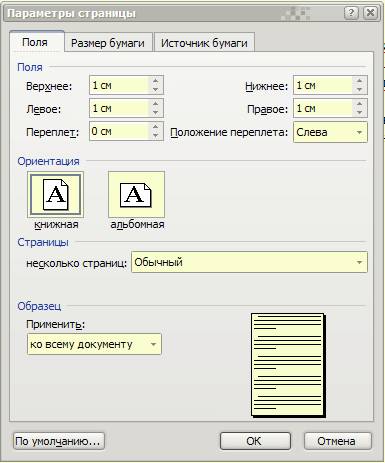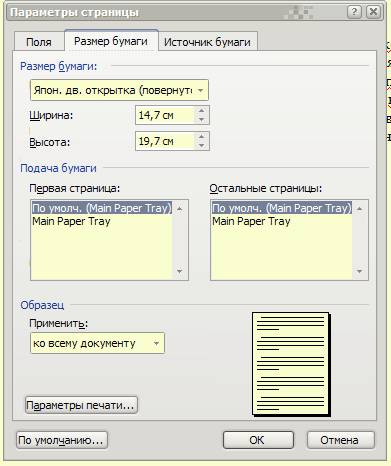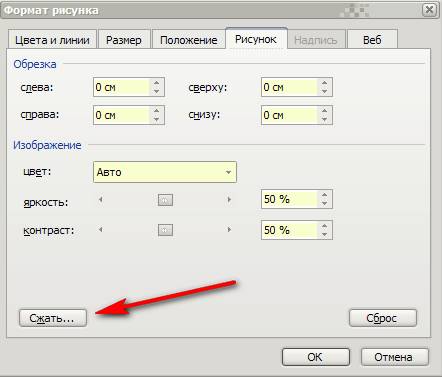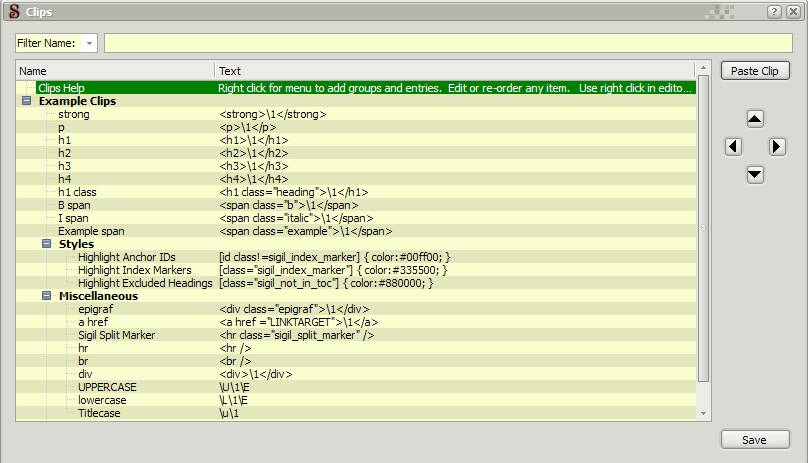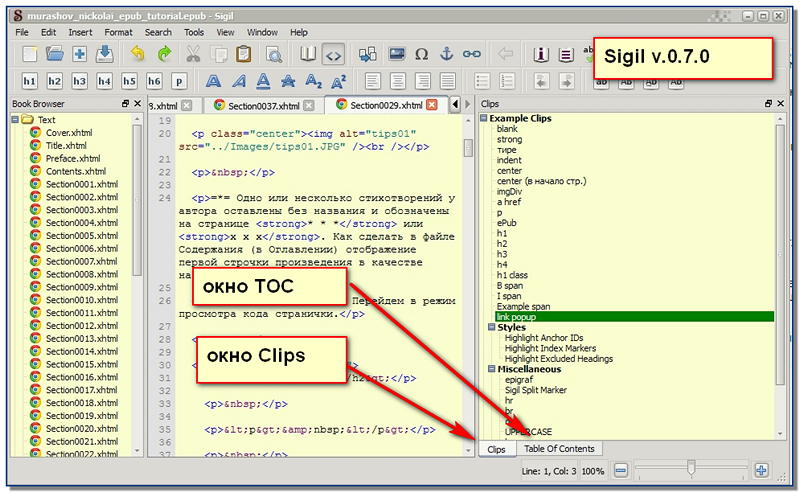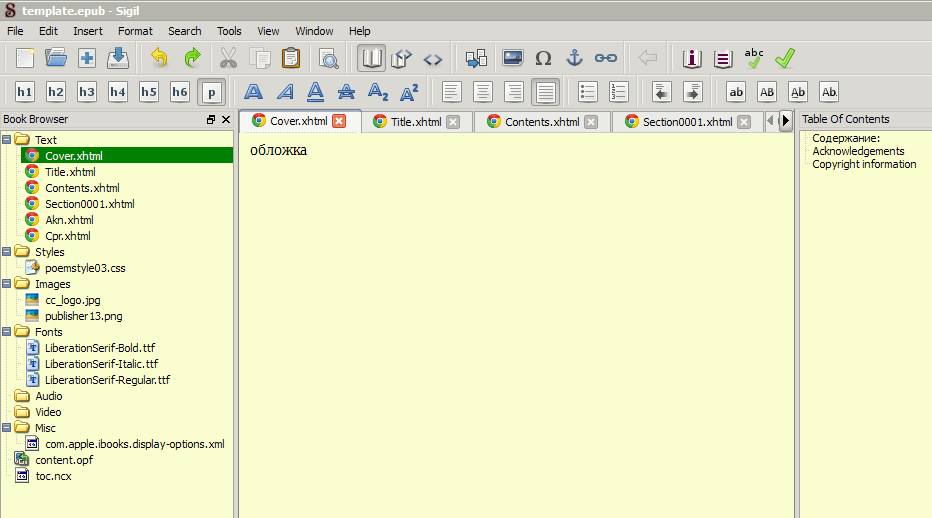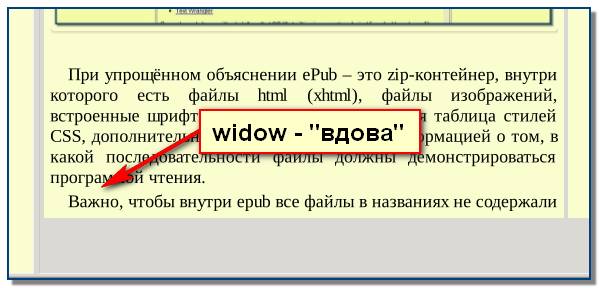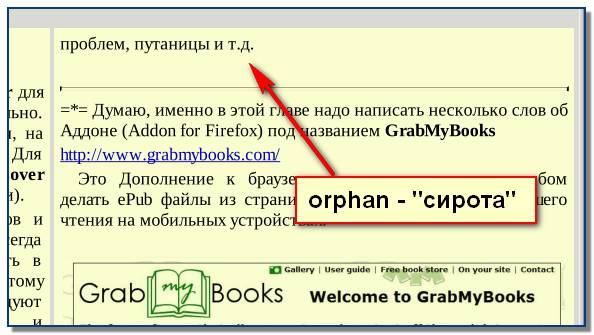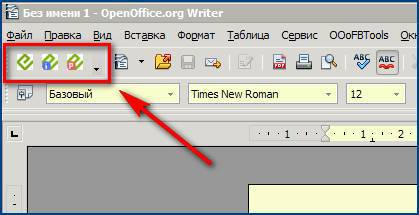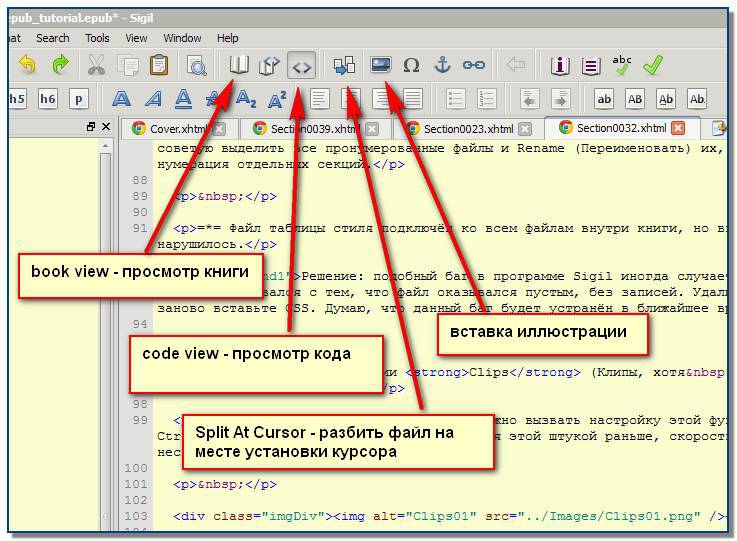Latest Sigil User Guide
The Sigil User Guide has its own GitHub repository where you can download any and all past versions, or contribute to its maintenance. We’re always looking for help keeping the guide updated!
Инструкция по созданию электронных книг
Конвертация в программе «Sigil EPUB eBook editor»
«Tips & Tricks» – мелкие советы и хитрости формата ePub*.
Конвертация документа
PDF* – наихудший формат для конвертации в ePub*. Word тоже имеет свои сложности, но он лучше подходит для конвертации в формат с «резиновой вёрсткой» (reflowable format). -советует такую последовательность:
Word* → Web*( HTML) → ePub*, последний этап выполнять в Calibre (mobi)*.
Оглавление
Общие рекомендации: Основной тип заголовков, рекомендованный к использованию – h2. Заголовок первого уровня рекомендовано использовать на титульной странице для названия книги. Не очень рекомендуется создание файла Содержания с многоуровневыми заголовками h1, h2, h3 и т.д., так как некоторые ридеры умеют работать (отображать) только одноуровневое содержание (Оглавление). Нажатием одной кнопки Generate Table of Contents – создается оглавление, после требуется HTML TOC – меню Tools – Table Of Contents – Create HTML Table Of Contents.(Сервис – Оглавление – Создать фаил HTML с оглавлением).
Шрифты
Очень сложное форматирование, разнообразие шрифтов и украшательства, безусловно, дело автора. Существует такой термин «bells and whistles» («свистки и колокольчики»).
Не всегда можно предсказать, как все эти изыски будут выглядеть в различных программах чтения и на разных устройствах. Потому, использовать максимально простое форматирование и проверенные стили, еще в №1 этапе создания – Doc*.
Сохранять документ « СТРОГО » в числовом имени. Так же в числовом имени сохраняется Web* документ. ( html с фильтром). Пример: 978-5-488-01801-3.htm – 978-5-488-01801-3.ePub;
Верстки документа. Типы создания электронной книги
Табличная вёрстка — ранее была основным методом вёрстки, но и сейчас широко применяются в самых разных случаях. С помощью таблиц делают рамки, задают модульные сетки, создают цветной фон, выравнивают элементы и т. п. Фиксированный тип вёрстки — дизайн (табличный либо блочный), в котором ширина столбца/рисунка заданы в пикселях, т. е. оговорены точно. Резиновый тип вёрстки — дизайн, в котором ширина столбца таблицы/рисунка задана в процентах от текущего разрешения экрана.
Таблицы в формате ePub
Если книга создаётся с «резиновой вёрсткой», то таблицу рекомендуется вставлять в виде рисунка png* или jpg*. Но желательно прописывать таблицу в Doc*, чтобы не было в дальнейшем проблем с конвертацией таблиц в другой формат.
! «Тут я обратился в бегство и долго еще слышал за своей спиной жалобные призывы:
– Пойдемте, я покажу вам черепа! Вернитесь и взгляните на черепа!» (с)
Переход в Режим Код (html) и обратно
Переключение с просмотра книги (book view) на просмотр кода (code view) и обратно – клавиша F2.
Просмотр кода (html) и коррекция ошибок в книге
Если проделано разбиение файла на отдельные странички, вставлена обложка и иллюстрации, необходимо проверить файл на наличие типичных ошибок и огрехов форматирования. С помощью функции Find & Replace (Найти и заменить) необходимо проверить файл и заменить все («–») дефисы в тех местах, где должно быть тире «–». (Применение функции «Найти и заменить» в режиме Regex возможно к «Данному открытому файлу» / Current File или «Ко всем файлам HTML» / All HTML Files).
Обратите внимание на окончание строк в параграфах (наличие лишних пробелов перед закрывающим тегом </p>). Лишние пробелы могут приводить к появлению лишних пустых страничек в книгах.
! Дополнительные (лишние) пустые строки перед заголовками также необходимо удалить, иначе программы чтения выполнят команду «разрыв страницы» перед заголовком и это снова приведёт к появлению пустых страниц.*
На этом же этапе желательно провести вычитку книги постранично и построчно для выявления банальных опечаток. Если вся корректура выполнена, созданы необходимые дополнительные страницы – Титульная, Предисловие или От автора, Благодарности, Библиография, Страница копирайта и т.д., то можно создать Оглавление (нажать соответствующую кнопку на панели инструментов Generate Table of Contents).
Рисунок в качестве заголовка
Решение: Запись о вставленном изображении следует заключить внутрь тега заголовка
<h2 title=»Глава 2″><img alt=»chapter2″ src=»chapter2.jpg» /></h2>
Решение: Если книга разделена на отдельные файлы xhtml из расчёта одна страница на каждое стихотворение, то всё очень просто. В Book Browser в левом окне мышкой можно перетащить отдельный файл xhtml в нужную позицию. После необходимо заново создать Table Of Contents (Оглавление или файл Содержания), чтобы сохранить измененную последовательность произведений. Дополнительно я советую выделить все пронумерованные файлы и Rename (Переименовать) их, чтобы была последовательная нумерация отдельных секций.
Вставить пустую строку между блоками текста
Рано или поздно такой вопрос возникает у многих создателей книг. Я столкнулся буквально сразу, т.к. собирал книги стихов, для которых очень важны пробелы для обозначения отдельных строф или четверостиший (катренов). В Руководстве редактора Sigil, точнее в Frequently Asked Questions for Sigil (FAQ) предложены следующие решения.
Предлагается вставлять «самозакрывающийся тег» <br /> или «пустой параграф» в виде <p></p>. Увы, многие программы чтения, в том числе и ADE (Adobe Digital Editions) игнорируют эти команды. Соответственно, в ридерах на основе ADE будут пропадать пустые строки. «Пустой параграф» игнорируется, как не несущий информационной нагрузки. Не помогает и код <p><br /><p>. Одним из решений является принудительная замена всех подобных записей кода на <p> </p> (неразрывный пробел внутри параграфа). Это решение считается спорным. Именно этим способом я пользуюсь постоянно. Часто рекомендуют прописывать правильные верхние и нижние границы для тега параграфа (например по 0,5em) вместо margin-top: 0; margin-bottom: 0.2em; как в данной книге. Кто-то настаивает только на увеличении margin-top: 1em; и обосновывает свой выбор. Дискуссии о тонкостях таблицы стилей CSS периодически возобновляются на форумах. Я свой выбор написал.
Для вставки нескольких пустых строк рекомендуется код <div> <br /> <br /></div> (получится 2 пустых строки, это работает и используется мной). Тег <br /> здесь не игнорируется, т.к. находится внутри контейнера <div>…..</div>. Символ в редакторе Sigil «чудесно автоматически заменяется» знаком неразрывного пробела
! Для разрыва страниц существует так же еще один код:
<br clear=»all» style=»page-break-before:always» />
Отображение первой строчки произведения в качестве названия в Оглавление
Одно или несколько стихотворений у автора оставлены без названия и обозначены на странице *** или ххх. Как сделать в файле Содержания (в Оглавлении) отображение первой строчки произведения в качестве названия? Решение: Перейдем в режим просмотра кода странички в редакторе Sigil.
<h2>* * *</h2><p> </p><p>Я помню чудное мгновенье</p>
Внутри тега <h2> необходимо вставить tittle=»…» Получится такая запись:
<h2 title=»…»>* * *</h2><p> </p><p>Я помню чудное мгновенье</p>
Теперь скопировать первую строчку стихотворения и вставить её перед многоточием:
<h2 title=»Я помню чудное мгновенье…»>* * *</h2>
При таком решении внешний вид стихотворения на страничке не изменится, но в содержании будет приведена именно первая строчка произведения.
*__________________________________________________________________________*
Если приучить себя сразу к единому стилю обозначения файлов книг и изображений обложек, то можно избежать многих проблем, путаницы и т.д.
*___________________________________________________________________________*
Вставка специальных символов
Вставка специальных символов. Да, есть такая кнопка с буквой «омега» – Ω, вызывающая панель дополнительных символов, которых может не быть на вашей клавиатуре.
Эту панель можно держать открытой (перетащите её в удобную позицию), чтобы можно было вставлять несколько символов в нужные участки текста. Если удерживать Ctrl при клике по символу – будет вставлен символ с одновременным закрытием панели.
Фон книги
Для этого в таблице стилей CSS можно прописать background color (и задать нужный цвет фона).
body {
margin-left: 2%;
margin-right: 2%;
text-align: left;
background-color: #FFFFFF; /*white*/
color: #000000;
}
Как оформить эпиграф
По правилам Эпиграф оформляется на правой стороне листа без кавычек. Фамилия и инициалы автора в скобки не заключаются, точка после них не ставится.
В таблице стилей CSS внесена запись:
div.epigraf {
font-family: LiberationSerif-Italic, serif;
font-style: italic;
font-size: 98%;
margin: 1em 1em 2em 17%;
text-align: justify;
color: #000080; /*navy*/
}
Здесь описано использование конкретного шрифта, курсив, размер чуть меньше обычного текста (98%). Цвет шрифта.
Что важно – параметр margin. Этот параметр определяет поля вокруг текста, последовательно: top (верхнее), right (правое), bottom (нижнее), left (левое).
margin: 1em 1em 2em 17%;
Левое поле 17% – подобрано эмпирически (опытным путём).Оформление эпиграфа (просмотр кода страницы, теги выделю для наглядности):
<div class=»epigraf»>abracadabra to<br /> крибле-крабле-бумс…<br /><br />Съешь ещё этих мягких французских булочек…</div>
Что видит читатель?
abracadabra to крибле-крабле-бумс…
Съешь ещё этих мягких французских булочек…
Должен напомнить, что точное отображение эпиграфа возможно, если программа чтения «работает» с таблицей CSS. Я стараюсь учитывать разные варианты развития событий и уже видел в книгах «прилипание» эпиграфа к заглавию и к основному тексту, отсутствие отступа вправо. Потому продолжаю методично выше и ниже контейнера с эпиграфом вставлять пустую строку.
Сделать примечания (Notes)
Создайте отдельный файл xhtml и назовите его Notes. Разместите на нем примечания с соответствующими номерами. Выделите в режиме просмотра книги (book view) текст первого примечания и нажмите кнопку с изображением якоря. Во всплывающем окне можно присвоить (или отредактировать) индивидуальный идентификатор ID, например, footnote001 (идентификатор должен начинаться с латинской буквы). Этот идентификатор должен быть обязательно уникальным. В тексте книги разместите [1] в том месте, где текст нуждается в примечании. На панели инструментов Sigil нажмите кнопку с изображением цепи (Insert Hyperlink – вставить ссылку). Во всплывающем окне выбрать ID (в приведенном примере это будет Notes.xhtml#footnote001 т.е. Название страницы Примечаний # footnote001). Таким образом создана работающая ссылка на конкретное примечание. Для возможности вернуться к чтению текста необходимо создать «якорь» на каком-либо слове рядом с [1]. На страничке Notes можно сделать надпись «назад к чтению» или «вернуться к тексту». Выделить эту надпись и создать гиперссылку для возвращения на исходную страничку с конкретным текстом (в данном примере это будет Section0031.xhtml#make_notes). Да, эти ссылки будут работать при чтении на планшете/ридере с тачскрином, при чтении на большом компьютере. К размещению примечаний можно подходить разными способами: Примечания в конце каждой главы, Примечания в конце книги на одной странице, Примечания в конце книги с разбивкой по 1 примечанию на одну страницу. И, да, любителям автоматизации ничего не могу посоветовать, примечания я делаю вручную.
Создание файла Index
Рекомендуется приступать к этому этапу, когда все разделы книги закончены. Index – это алфавитный указатель. Если Вы считаете, что данная страничка необходима в Вашей книге – выделите нужный термин или словосочетание, войдите в меню Tools – Index – Mark For Index (Инструменты – Индекс – Отметить для включения в Индекс). Когда все необходимые термины в книге промаркированы, можно в меню Tools – Index выбрать пункт Create Index (Создать алфавитный указатель).
Clips (Клипы, фрагменты)
Использование функции Clips (Клипы, фрагменты).В разделе меню Tools (Инструменты) можно вызвать настройку этой функции (на клавиатуре Ctr+Alt+C).
Скорость правки кода повысится в несколько раз!
Итак, в этом меню представлены элементы кода, которые можно быстро применить к выделенному фрагменту текста (Пример: – клип div имеет значение <div>1</div>. Переключиться в режим просмотра кода (code view) страницы. Если выделить текст и правой кнопкой мышки из набора клипов выбрать div, то текст окажется заключен внутри данного тега. При вставке клипа в код можно удерживать нажатой клавишу Ctrl для удаления любых тегов, присутствовавших в данном участке). Данные клипы можно редактировать (Clip Editor), дополнять новыми заготовками, сохранять отрывки текста, которые приходится часто вставлять в книгу. Допустимо использование многих «регулярных выражений» (RegEx).
Примеры клипсов (или клипов), которые использую я. Сначала написано условное название, далее вставляемый код:
blank <p> </p>
strong <strong>1</strong>
тире «–»
a href <a href=»LINKTARGET»>1</a>
epigraf <div class=»epigraf»>1</div>
imgDiv <div class=»imgDiv»>1</div>
br <br/>
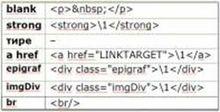
Закрыть тег ( Closing Tag)
Использование функции «Закрыть тег». В пункте меню Insert есть пункт Closing Tag (Ctrl + точка в англ. раскладе клавиатуры). Это может пригодиться при правке кода, например при копировании части параграфа
<p> Какой-то отрывок текста – в конце нужен закрывающий тег параграфа </p>.
Шаблон – заготовки файлов xhtml
Практический совет: если Вы собираетесь делать не одну книгу, а несколько, имеет смыл создать Шаблон– заготовки файлов xhtml с подготовленными страничками Cover, Title, Acknowledgements, Copyright. При создании новой книги импортируйте шаблоны с подготовленными разделами, это ускоряет работу. (Если создать файл шаблонного epub – у шаблона и книг на его основе будут одинаковые идентификационные номера UUID. Этот номер можно увидеть в файле content.opf и toc.ncx (они должны совпадать).
Групповое переименование файлов
В редакторе возможно групповое переименование файлов. Как уже написано выше, последовательность файлов в книге можно менять простым перетаскиванием мышкой. После может потребоваться «навести порядок», пронумеровать файлы последовательно. Для группового переименования надо выделить первый файл xhtml, нажать Shift и выделить последний. Правой кнопкой в меню выбрать Rename. Если файлы имеют вид Section0001.xhtml то желательно выбрать маркировку из трёх цифр, иначе программа выдаст ошибку, что встречаются дубликаты номеров. Вторым заходом я обычно восстанавливаю четырёхзначную нумерацию. Иногда бывает удобно отдельным файлам дать осмысленные названия (только латиница, без пробелов). Пример: Title, Foreword. После необходимо заново создать Table Of Contents (Оглавление), чтобы сохранить измененную последовательность произведений.
Встраивание аудио и видео
На данный момент практического значения не имеет (imho), это ближе к экспериментам и баловству. Существует несколько способов. Одни из – встроить медиафайлы с помощью Flash.
<object type=»application/x-shockwave-flash» data=»filename.swf» width=»400″ height=»20″><param name=»movie» value=»filename.swf» /><param name=»play» value=»false» /><param name=»loop» value=»false» />iv></object>
Проблема в том, что iOS девайсы (iPad, iPhone, iPod) не поддерживают Flash, также как и Kindle.Возможно создать книгу, оптимизированную под iOS со встроенным мультимедиа, используя HTML5, нотолько HTML5-совместимые устройства и программы будут в состоянии их воспроизвести (iOS devices and goodweb browsers, but not Adobe Digital Editions and many other ebook software and readers).
! Ещё пара моментов: медиафайлы могут значительно увеличить вес книги. И мощность процессоров многих устройств чтения (ридеров) может просто не справиться с обработкой такой нагрузки.
! На данный момент рекомендуется разместить видео или аудио на соответствующих сайтах (например, YouTube, Vimeo, или MixCloud), и в книге поместить ссылку.
МЕТАДАННЫЕ
Заполнение МЕТАДАННЫХ – выходные данные книги.Это очень важная часть работы. Нажмите кнопку Metadata Editor на панели инструментов.
Обязательны к заполнению: Название книги, Автор, Язык. Дополнительные данные можно вносить нажатием кнопок Add Basic и Add Role. Здесь может быть указана дата создания документа, издатель, редактор, иллюстратор, кавер-дизайнер, фотограф, номер ISBN или UUID. Может быть вставлено описание книги Description, которое во многих программах чтения выводится на дисплей.
Совет от профессионалов
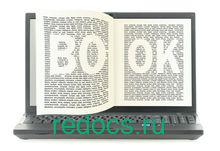
Страница сгенерирована за 0.02 секунд !
Name already in use
A tag already exists with the provided branch name. Many Git commands accept both tag and branch names, so creating this branch may cause unexpected behavior. Are you sure you want to create this branch?
1
branch
13
tags
Code
-
Use Git or checkout with SVN using the web URL.
-
Open with GitHub Desktop
-
Download ZIP
Latest commit
Files
Permalink
Failed to load latest commit information.
Type
Name
Latest commit message
Commit time
This is the repository for the Sigil User Guide
Guidelines for contributing
-
NO ARTISTIC/AESTHETIC CHANGES PLEASE! We’re only interested in content updates and corrections, or updated screenshots that show new menus or new features. If you’re hoping to «jazz things up» or redo the the style of the epub to reflect your personal style or formatting preferences, you’re probably going to be disappointed. Pull Requests that include stylistic changes or «upgrades» will be declined (unless such work has been pre-approved of course).
-
Less is best. Several smaller, tightly focused Pull Requests are always going to be preferred over ones that represent grand, sweeping changes to large swathes of the manual. We don’t want to have to read the entire manual each and every time we’re evaluating a new Pull Request. Neither would you. Be considerate if you want to see your efforts incorporated.
-
Don’t Break anything. Changes that break the resulting epub or cause validation issues will be rejected. It’s your responsibility to make sure the epub structure remains intact and spec compliant.
Preferred Workflow
-
Fork this repository to your own Github account and clone a local copy of it to your computer.
-
Use the FolderIn Sigil plugin to load the contents of the «src» directory of your local, cloned repository into Sigil.
-
Do your editing (saving changes to a local temporary epub somewhere if you must). Remember to use «Mend and Prettify» after you’re done, and always make sure the epub validates with no errors. Then when ready, save the contents back to the «src» directory of your local, cloned repository using the FolderOut Sigil plugin.
-
Use the normal git tools to check your differences and then when satisfied, commit and push your changes to your Github fork.
-
Create a new Pull Request from your Github account so that we can review and hopefully pull your changes into the project.
If you run into trouble, feel free to ask for help at the Sigil Support forums on Mobileread.
This is the repository for the Sigil User Guide
Guidelines for contributing
-
NO ARTISTIC/AESTHETIC CHANGES PLEASE! We’re only interested in content updates and corrections, or updated screenshots that show new menus or new features. If you’re hoping to «jazz things up» or redo the the style of the epub to reflect your personal style or formatting preferences, you’re probably going to be disappointed. Pull Requests that include stylistic changes or «upgrades» will be declined (unless such work has been pre-approved of course).
-
Less is best. Several smaller, tightly focused Pull Requests are always going to be preferred over ones that represent grand, sweeping changes to large swathes of the manual. We don’t want to have to read the entire manual each and every time we’re evaluating a new Pull Request. Neither would you. Be considerate if you want to see your efforts incorporated.
-
Don’t Break anything. Changes that break the resulting epub or cause validation issues will be rejected. It’s your responsibility to make sure the epub structure remains intact and spec compliant.
Preferred Workflow
-
Fork this repository to your own Github account and clone a local copy of it to your computer.
-
Use the FolderIn Sigil plugin to load the contents of the «src» directory of your local, cloned repository into Sigil.
-
Do your editing (saving changes to a local temporary epub somewhere if you must). Remember to use «Mend and Prettify» after you’re done, and always make sure the epub validates with no errors. Then when ready, save the contents back to the «src» directory of your local, cloned repository using the FolderOut Sigil plugin.
-
Use the normal git tools to check your differences and then when satisfied, commit and push your changes to your Github fork.
-
Create a new Pull Request from your Github account so that we can review and hopefully pull your changes into the project.
If you run into trouble, feel free to ask for help at the Sigil Support forums on Mobileread.
Хотели бы вы исправить ошибки в электронных книгах, отформатированных в ePub, или даже разбить их на главы и создать оглавление? Вот как вы можете с бесплатной программой Sigil.
Электронные книги становятся все более популярными с ростом чтения электронных книг и чтения приложений на мобильных устройствах. Недавно мы показали, как преобразовать электронную книгу PDF в формат ePub , но, как вы могли заметить, иногда преобразованный файл имел некоторые сбои или странное форматирование. Кроме того, многие из многих бесплатных книг ePub, доступных в Интернете из таких источников, как Project Guttenberg , не содержат оглавления. Sigil — это бесплатное приложение для Windows, OS X и Linux, которое позволяет редактировать файлы ePub, поэтому давайте посмотрим, как вы можете использовать его для улучшения своих электронных книг.
Примечание. Сигилу потребовалось несколько мгновений, чтобы открыть файлы в наших тестах, и он на мгновение застыл, когда мы развернули окно до максимума. В настоящее время Sigil является предварительной версией программного обеспечения в активной разработке, поэтому мы ожидаем, что ошибки будут исправлены в будущих версиях. Как обычно, устанавливайте, только если вам удобно тестировать предварительную версию программного обеспечения.
Начиная
Загрузите Sigil ( ссылка ниже ), убедившись, что выбрали правильную версию для своего компьютера. Запустите установщик и выберите нужный язык установки при появлении запроса.
Через мгновение установщик появится; настроить как обычно.
Запустите Sigil, когда закончите установку. Он открывается с пустым файлом ePub по умолчанию, так что вы можете начать писать электронную книгу с нуля прямо здесь.
Редактируйте свои электронные книги ePub
Теперь вы готовы редактировать свои книги ePub. Нажмите Открыть и перейдите к файлу, который вы хотите редактировать.
Теперь вы можете дважды щелкнуть любой из файлов HTML или XHTML на левой боковой панели и отредактировать их так же, как в Word.
Или вы можете просмотреть его в представлении «Код» и редактировать фактический HTML-код напрямую.
Боковая панель также предоставляет вам доступ к другим частям файла ePub, таким как изображения и стили CSS.
Если в вашем файле ePub есть оглавление, вы также можете отредактировать его с помощью Sigil. Нажмите Инструменты в строке меню, а затем выберите Редактор оглавления . Странно, что нет никакого способа создать новую оглавление, но вы можете удалить записи из существующей.
Конвертировать TXT файлы в ePub
Многие бесплатные электронные книги онлайн, особенно старые, с названиями, защищенными авторским правом, доступны в текстовом формате. Одна проблема с этими файлами состоит в том, что они обычно используют жесткие возвраты в конце строк, поэтому они не переворачиваются, чтобы эффективно заполнить ваш экран.
Sigil может легко конвертировать эти файлы в более полезный формат ePub. Откройте текстовый файл в Sigil, и он автоматически переформатирует текст и преобразует его в ePub. Как вы можете видеть на скриншоте ниже, текст в электронной книге не имеет жестких разрывов строк в конце каждой строки и будет гораздо более читабельным на мобильных устройствах.
Обратите внимание, что Сигил может занять несколько минут, открывая книгу, и даже может перестать отвечать на запросы, анализируя ее.
Теперь вы можете редактировать свою электронную книгу, разделить ее на главы или просто сохранить как есть. В любом случае, выберите Сохранить как, чтобы сохранить книгу в формате ePub.
Вывод
Как уже упоминалось ранее, Sigil иногда работает медленно, особенно при редактировании больших электронных книг. Но это все еще хорошее решение для редактирования и расширения ваших электронных книг ePub, и даже для преобразования простых текстовых электронных книг в более хороший формат ePub. Теперь вы можете заставить свои электронные книги работать так, как вы хотите, и читать их на своем любимом устройстве!
Если вам удобно редактировать HTML-файлы, ознакомьтесь с нашей статьей о том, как редактировать электронные книги ePub с помощью вашего любимого HTML-редактора .
Ссылка на сайт
Скачать Sigil с GitHub
Скачать бесплатные электронные книги ePub от Project Guttenberg
Автор книги: Николай Мурашов
сообщить о нарушении
Текущая страница: 5 (всего у книги 9 страниц)
Вставляем Обложку в электронную книгу ePub
Я совершенно убеждён, что издание книги должно быть событием, и не только для автора или издателя. Книга создается для читателя и должна отвечать его литературным и эстетическим ожиданиям.
Первое, с чем сталкивается потенциальный читатель в Интернете – это обложка электронной книги на сайте библиотеки, издательства или магазина. Первое впечатление крайне важно. Обложка должна «зацепить», привлечь внимание, визуальная информация срабатывает раньше текстовой (и это придумал не я, так получилось).
О подготовке обложки лучше всего рассказывать отдельно. Статья на эту тему. Сейчас о технике встраивания обложки непосредственно в книгу. Это можно делать в программе Calibre(попробуйте), но я предпочитаю редактор ePub – Sigil. Скажу сразу, описываемая тема достаточно сложная, чтобы получить чёткий алгоритм действий – пришлось перерыть очень много англоязычных ресурсов, форум http://www.mobileread.comи другие.
Итак, Обложка должна быть в первом файле html в книге ePub (и там не должно быть ничего, кроме изображения обложки). Файл обложки должен быть подготовлен заранее и помещён в папку Images.
Добавляем обложку в первый файл книги:
Сразу должен сказать, что этих действий явно недостаточно, т.к. получается пока вот что:
Посмотрим, что же в коде страницы:

При таких условиях или надо уменьшать обложку до каких-то усреднённых размеров гипотетического «ридера», или сделать так, чтобы обложка масштабировалась по ширине экрана.
В таблице стилей CSS должны быть следующие записи:
div.coverpage
{
text-align: center;
page-break-after: always;
}
img.coverimage
{
max-width:100%;
vertical-align: text-top;
margin-bottom:.5em !important;
padding: 0;
}
Теперь надо, чтобы на страничке обложки была ссылка на таблицу CSS и можно в коде чуть исправить отображение изображения:
Но и этого мало! В описание img следует добавить class="coverimage"
Проверяем, что получилось. Правую границу окна просмотра сместим мышкой влево (имитация узкого экрана, например, смартфона). Изображение уменьшилось без искажения пропорций. (Попутно напомню, что запись alt="" должна быть заполнена для каждого изображения, иначе будет ошибка при валидации, а система TTS (text-to-speech – система чтения вслух) при чтении книги может давать сбои на изображениях. В последних верcиях редактора Sigil значение alt=""вcтавляется автоматически.)
Должен напомнить, что в названии файлов html (xhtml) и файлов изображений недопустимы пробелы, нельзя использовать кириллицу.
Всё ли изложено? Почти. В руководстве программы Sigil особо подчёркивается, что и файлу html, и собственно изображению обложки должна быть присвоена «семантика» Coverи Cover Imageсоответственно. Выделяем файл, и по правому клику мышкой вызываем меню действий – Add Semantics:
Если этого не сделать, ряд программ чтения не покажет обложку (они просто не будут иметь о ней информацию). Adobe (и все ридеры на основе SDK) будут считать первую страницу HTML как страницу обложки и воспроизводить её автоматически, тогда как Apple и некоторые другие ридеры распознают только cover picture – изображение обложки (не страничку).
Потому, если обложка в книгу не встроена, АDE (Adobe Digital Editions), будет использовать скриншот первой странички в качестве обложки, а Apple просто не покажет обложку, вообще. Правильное и универсальное отображение обложки на всех устройствах достигается именно присвоением «семантики» и 1-й страничке html, и изображению.
Источник: http://epingsoft.com/blog/?p=30
___________
Немного другой способ описан на сайте electricbookworks.com
http://electricbookworks.com/kb/creating-epub-from-indesign/after-indesign-export-to-epub/add-a-cover/
Запись на странице обложки:
В таблице CSS должна быть запись:
/*Cover*/
body.cover
{
margin: 0;
padding: 0;
text-align: center;
}
p.cover
{
margin: 0;
padding: 0;
text-align: center;
}
img.cover
{
height: 100%;
}
___________
В данном Руководствесознательно в страницы с обложкой вставлена запись:
Cover page
___________
В Adobe советуют выбрать правильные пропорцииобложки (например, 567×819) и в CSS указать:
img { max-width: 100%; padding: 0; margin: 0;}
http://blogs.adobe.com/digitaleditions/2009/03/working_with_the_cover.html
Таким образом, подход к обложке может чуть отличаться. (Да, предложенные размеры обложки были вполне актуальны для 2009 года.) Я пользуюсь способом, описанным в самом начале (т.е. указание максимальной ширины изображения).
-=***=-
Просмотр кода и коррекция ошибок в книге
Сейчас желательно вернуться к главе Программы для создания ePub и Алгоритм работы и проверить, все ли пункты работы выполнены.
К Алгоритму
Если проделано разбиение файла на отдельные странички, вставлена обложка и иллюстрации, необходимо проверить файл на наличие типичных ошибок и огрехов форматирования. С помощью функции Find & Replace(Найти и заменить) необходимо проверить файл и заменить все («-«) дефисы в тех местах, где должно быть тире «–», (поверьте, это разные знаки). Применение функции «Найти и заменить» в режиме Regex возможно к «Данному открытому файлу» (Current File) или «Ко всем файлам HTML» (All HTML Files). Желательно придерживаться единого стиля на протяжении всей книги. Тщательный подход к таким вопросам отличает профессиональные книги от кустарных сборок. Отступы параграфов должны быть одинаковой величины во всей книге, если речь идет о художественном произведении. Параграфы без отступов чаще встречаются в руководствах, кулинарных книгах и т.д. (non-fiction books).
Обратите внимание на окончание строк в параграфах (наличие лишних пробелов перед закрывающим тегом
). Лишние пробелы могут приводить к появлению лишних пустых строк и даже страничек в книгах.
Дополнительные (лишние) пустые строки перед заголовками также необходимо удалить, иначе программы чтения выполнят команду «разрыв страницы» перед заголовком и это снова приведёт к появлению пустых страниц.
Длинные бордюры в виде звёздочек ******* или других произвольных значков (~~~~~ ===== /////) я не рекомендую. На узком экране (например, iPhone) отчёркивание может растянуться на 1,5 строки или 1¼. Эстетика нарушается, зачем это Вам? На некоторых ресурсах описываются до 8 способов обозначить chapter break (смену сцены внутри главы). Мне нравится использовать -=***=-, но возможны и другие варианты. Есть тег
и в CSS можно указать его модификации. Если программа чтения не поддерживает таблицу CSS, то и страшного ничего не случится.
Пример: hr.bar25 {width:25%; margin-left:10%;}
или обычный вариант
Если в книге есть внутренние и внешние ссылки – каждую необходимо проверить на работоспособность.
На этом же этапе желательно провести вычитку книги постранично и построчно для выявления банальных опечаток. Если вся корректура выполнена, созданы необходимые дополнительные страницы – Титульная, Предисловие или От автора, Благодарности, Библиография, Страница копирайта, то можно создать Оглавление (нажать соответствующую кнопку на панели инструментов Generate Table of Contents).
К странице Содержания
-=***=-
Заполнение МЕТАДАННЫХ – выходные данные книги
Это очень важная часть работы. Нажмите кнопку 
Обязательны к заполнению Название книги, Автор, Язык.
Дополнительные данные можно вносить нажатием кнопок Add Basic и Add Role. Здесь может быть указана дата создания документа, издатель, редактор, иллюстратор, кавер-дизайнер, фотограф, номер ISBN или UUID. Может быть вставлено описание книги – Description, которое во многих программах чтения выводится на дисплей.
К странице Содержания
-=***=-
Типсы с триксами (Tips & Tricks)
Он добавил картошки, посолил
и поставил аквариум на огонь.
М.М. Жванецкий
В этой главе описаны отдельные советы и «маленькие хитрости», которые можно использовать при создании книги (Tips & Tricks – англ. советы и хитрости). В основном здесь советы по работе в редакторе Sigil.
Авторы данной программы отмечают, что использовать Sigil можно и без знаний всех тонкостей формата ePub и без понимания кодов форматирования HTML. Однако, в процессе работы в программе может потребоваться чуть расширить объём знаний пользователя.
=*= Использование функции «Закрыть тег». В пункте меню Insert есть пункт Closing Tag (Ctrl + точка в англ. раскладе клавиатуры). Это может пригодиться при правке кода, например при копировании части параграфа
Какой-то отрывок текста– в конце нужен закрывающий тег параграфа
.
=*= Переключение с просмотра книги (book view) на просмотр кода (code view) и обратно – клавиша F2.
=*= Одно или несколько стихотворений у автора оставлены без названия и обозначены на странице * * *или х х х. Как сделать в файле Содержания (в Оглавлении) отображение первой строчки произведения в качестве названия?
Решение: Перейдем в режим просмотра кода странички.
* * *
Я помню чудное мгновенье
Внутри тега
необходимо вставить запись tittle="..."
Получится такой вид:
* * *
Я помню чудное мгновенье
Теперь скопировать первую строчку стихотворения и вставить её перед многоточием:
* * *
При таком решении внешний вид стихотворения на страничке не изменится, но в содержании будет приведена именно первая строчка произведения.
=*= Можно ли использовать рисунок в качестве заголовка?
Решение: Запись о вставленном изображении следует заключить внутрь тега заголовка:

=*= У автора появилась идея поменять местами отдельные стихотворения или как-то иначе изменить последовательность произведений.
Решение: Если книга разделена на отдельные файлы xhtml из расчёта одна страница на каждое стихотворение, то всё очень просто. В Book Browser в левом окне мышкой можно перетащить отдельный файл xhtml в нужную позицию. После необходимо заново создать Table Of Contents (Оглавление или файл Содержания), чтобы сохранить измененную последовательность произведений. Дополнительно я советую выделить все пронумерованные файлы и Rename (Переименовать) их, чтобы была последовательная нумерация отдельных секций.
=*= Как вставить пустую строку между блоками текста?
Рано или поздно такой вопрос возникает у многих создателей книг. Я столкнулся буквально сразу, т.к. собирал книги стихов, для которых очень важны пробелы для обозначения отдельных строф или четверостиший (катренов). В Руководстве редактора Sigil, точнее в Frequently Asked Questions for Sigil (FAQ) предложены следующие решения.
Предлагается вставлять «самозакрывающийся тег» или «пустой параграф» в виде
. Увы, многие программы чтения, в том числе и ADE (Adobe Digital Editions) игнорируют эти команды. Соответственно, в ридерах на основе ADE будут пропадать пустые строки. «Пустой параграф» игнорируется, как не несущий информационной нагрузки. Не помогает и код
. Одним из решений является принудительная замена всех подобных записей кода на
(неразрывный пробел внутри параграфа). Это решение считается спорным. Именно этим способом я пользуюсь постоянно. Часто рекомендуют прописывать правильные верхние и нижние границы для тега параграфа (например по 0,5em) вместо margin-top: 0; margin-bottom: 0.2em;как в данной книге. Кто-то настаивает только на увеличении margin-top: 1em;и обосновывает свой выбор. Дискуссии о тонкостях таблицы стилей CSS периодически возобновляются на форумах. Я свой выбор написал.
Для вставки нескольких пустых строк рекомендуется код
(получится 2 пустых строки, это работает и используется мной). Тег .Символ в редакторе Sigil «чудесно автоматически заменяется» знаком неразрывного пробела
В любом случае, я рекомендую проверить результаты своих усилий во всех доступных программах чтения, на разных ридерах.
=*= Рюшечки, бордюры, разделяющие линии – да, это возможно, но рекомендуется не делать линии слишком длинными. Мы не всегда можем просчитать ширину экрана, на котором книгу будут читать. Потому длинный ряд звёздочек ******* или амперсандов &&&(как звучит!) может неплохо выглядеть на обычном ридере и дать 1.5 ряда звёздочек на iPhone. Надо ли задумываться об эстетике внешнего вида текста или «Пренебречь, вальсируем!» – решайте самостоятельно. Тег
(horizontal rule) никто не отменял, но он продемонстрирует горизонтальную линию только в программах чтения, которые поддерживают CSS. Сразу после этого абзаца я поставил этот тег и Вы можете проверить, отображается он в Вашем ридере или нет.
=*= Можно ли установить фон страниц книги, отличающийся от белого? Да, возможно. Для этого в таблице стилей CSS можно прописать background color (и задать нужный цвет фона).
body
{
margin-left: 2%;
margin-right: 2%;
text-align: left;
background-color: #FFFFFF; /*white*/
color: #000000;
}
Я это пробовал (для отдельных страничек и для всей книги). На самом деле это только потеря времени. В большинстве программ чтения, (как на мобильных ридерах, планшетах, так и в программах для домашнего ПК), цвет фона книги регулируется пользователем. Об этом же ещё в 2010 г. писали на сайте Electricbookworks.com
http://electricbookworks.com/kb/creating-epub-from-indesign/working-in-indesign/background-colours/
=*= Как оформить эпиграф?
По правилам Эпиграф оформляется на правой стороне листа без кавычек. Фамилия и инициалы автора в скобки не заключаются, точка после них не ставится.
Как это делаю я в собираемых книгах. В таблице стилей CSS внесена запись:
div.epigraf
{
font-family: LiberationSerif-Italic, serif;
font-style: italic;
font-size: 98%;
margin: 1em 1em 2em 17%;
text-align: justify;
color: #000080; /*navy*/
}
Здесь описано использование конкретного шрифта, курсив, размер чуть меньше обычного текста (98%). Цвет шрифта.
Что важно – параметр margin . Этот параметр определяет поля вокруг текста, последовательно: top (верхнее), right (правое), bottom (нижнее), left (левое). (TRBL – «Top-Right-Bottom-Left»)
margin: 1em 1em 2em 17%;
Левое поле 17% – подобрано мной эмпирически (опытным путём).
Оформление эпиграфа (просмотр кода страницы):
abracadabra to
крибле-крабле-бумс...
Съешь ещё этих мягких французских булочек...
Что видит читатель?
abracadabra to
крибле-крабле-бумс…
Съешь ещё этих мягких французских булочек…
Должен напомнить, что точное отображение эпиграфа возможно, если программа чтения «работает» с таблицей CSS. Я стараюсь учитывать разные варианты развития событий и уже видел в книгах «прилипание» эпиграфа к заглавию и к основному тексту, отсутствие отступа вправо. Потому продолжаю методично выше и ниже контейнера с эпиграфом вставлять пустую строку.
=*= Вставка специальных символов. Да, есть такая кнопка с буквой «омега» Ω, вызывающая панель дополнительных символов, которых может не быть на вашей клавиатуре.
Что приятно – эту панель можно держать открытой (перетащите её в удобную позицию), чтобы можно было вставлять несколько символов в нужные участки текста. Если удерживать Ctrl при клике по символу – будет вставлен символ с одновременным закрытием панели.
=*= Как сделать примечания(Notes)? Например, кликабельные ссылки [1]на отдельную страницу.
Создайте отдельный файл xhtml и назовите его Notes. Разместите на нем примечания с соответствующими номерами. Выделите в режиме просмотра книги (book view) текст первого примечания и нажмите кнопку с изображением якоря. Во всплывающем окне можно присвоить (или отредактировать) индивидуальный идентификатор ID, например, footnote001(идентификатор должен начинаться с латинской буквы. Правильнее было бы назвать endnote, но мне лень переделывать). Этот идентификатор должен быть обязательно уникальным. В тексте книги разместите [1] в том месте, где текст нуждается в примечании. На панели инструментов Sigil нажмите кнопку с изображением цепи (Insert Hyperlink – вставить ссылку). Во всплывающем окне выбрать ID (в приведенном примере это будет Notes.xhtml#footnote001т.е. Название страницы Примечаний # footnote001). Таким образом, создана работающая ссылка на конкретное примечание. Для возможности вернуться к чтению текста необходимо создать «якорь» на каком-либо слове рядом с [1]. На страничке Notes можно сделать надпись «назад к чтению» или «вернуться к тексту». Выделить эту надпись и создать гиперссылку для возвращения на исходную страничку с конкретным текстом (в данном примере это будет Section0031.xhtml#make_notes). Это желательно сделать, т.к. не все ридеры (и программы) имеют кнопку «назад». Да, эти ссылки будут работать при чтении на планшете/ридере с тачскрином, при чтении на большом компьютере. К размещению примечаний можно подходить разными способами: Примечания в конце каждой главы, Примечания в конце книги на одной странице, Примечания в конце книги с разбивкой по одному примечанию на одну страницу (это для гурманов). И, да, любителям автоматизации ничего не могу посоветовать, примечания я делаю вручную. (Описание кажется немного сложным, но если сразу попробовать это на практике в редакторе Sigil, то всё окажется очень простым).
=*= Создание файла Index. Рекомендуется приступать к этому этапу, когда все разделы книги закончены. Index – это алфавитный указатель. Если Вы считаете, что данная страничка необходима в Вашей книге – выделите нужный термин или словосочетание, войдите в меню Tools – Index – Mark For Index (Инструменты – Индекс – Отметить для включения в Индекс). Когда все необходимые термины в книге промаркированы, можно в меню Tools – Index выбрать пункт Create Index (Создать алфавитный указатель).
=*= Как в книгах ePub обстоят дела с таблицами? Ответ можно было бы и не писать. Если книга создаётся с «резиновой вёрсткой», то таблицу рекомендуется вставлять в виде рисунка png. Ну и слишком сильно переживать из-за этого я тоже не рекомендую.
«Тут я обратился в бегство и долго еще слышал за своей спиной жалобные призывы:
– Пойдемте, я покажу вам черепа! Вернитесь и взгляните на черепа!» (с)
=*= Если планируется конвертировать книгув другие форматы, рекомендуется двигаться от более сложного формата к более простому. Mobipocket имеет более простую разметку, чем ePub, т.к. язык XHTML в ePub богаче. Если необходимо сделать книгу в 2-х форматах, рекомендуется книгу mobiделать методом конвертирования из ePub.
Five ebook conversion tipsby Liza Daly
http://blog.threepress.org/2009/11/01/five-ebook-conversion-tips/
Там же написан совет «InDesign CS4 более предпочтителен, чем Word, Word предпочтительнее PDF». Т.е., файл готовится в InDesign CS4, экспортируется в ePub и далее изрядно дорабатывается вручную. PDF – наихудший формат для конвертации в ePub. Word тоже имеет свои сложности, но он лучше подходит для конвертации в формат с «резиновой вёрсткой» (reflowable format). Liza Daly советует такую последовательность: Word → RTF → ePub, последний этап выполнять в Calibre.
=*= О подготовке файла Word (.doc) для конвертации в PDF.
Необходимо чёткое понимание, для чего это делается и на каком устройстве предполагается читать PDF. Иногда мы делаем предпросмотр наших книг (10-15-20 страниц) в формате PDF для встраивания в анонс на веб-странице.
Если же предполагается сделать книгу целиком для возможности чтения на мобильных устройствах, то необходимо отказаться от традиционного формата страницы А4. В меню Файл-Параметры страницы следует изменить:
– Поля (я делаю все поля по 1 см, либо 0,5 – 0,3 см);
– Размер бумаги (вот тут вручную выставляю ширину 14,7 см и высоту 19,7 см. Эти параметры близки к «японская дв. открытка (с поворотом)» и это выглядит вполне неплохо на небольшом 7″ планшете с физическими размерами экрана 10.6 см в ширину и 14,2 см в высоту);
– Выбор размера шрифта 14 или 16 для обычного текста параграфа и 18-20 для заголовков.
Предполагается, что у нас сохранён исходный текстовый файл в отдельной папке (всегда делайте backup – копии исходника). Теперь в текст можно вставить обложку и необходимые иллюстрации.
Щёлкнув по иллюстрации, можно вызвать всплывающее окно с названием Формат рисунка. Слева внизу есть кнопка Сжать.
Там можно изменить разрешение рисунка (Для Интернета и экрана – 96 точек на дюйм или Для печати – 200). Рекомендуется сжать все рисунки.
Собственно конвертация далее делается просто – либо через программу виртуального принтера doPDF, или переоткрыть файл в Open Office и нажать кнопку преобразования в PDF.
Один из рекомендованных онлайн-конвертеров:
http://document.online-convert.com/ru/convert-to-pdf
Если у Вас были расставлены все заголовки, то в PDF будет и кликабельное (рабочее) оглавление. Файл рекомендуется загрузить в свой ридер или планшет и посмотреть, насколько это приемлемо и читабельно (простите за сленг).
Если результат Вас не устроил, можно ещё поэкспериментировать с размером исходной страницы, полями и размером шрифта. (Данный отрывок не включён в версию PDF. Считайте это бонусом, информацией для тех, кто проявил заинтересованность изучить Руководство внимательно.)
=*= Использование функции Clips(Клипы, фрагменты, хотя, термин «клочки настриженной шерсти» [2]мне тоже нравится).
____________________
Прим. 2. Clip– сущ.
(общ.) высокий темп; настриженная шерсть; рекламный ролик;
(телеком.) фрагмент радиопередачи; фрагмент ТВ-передачи;
(тех.) зажимные клещи; зажим «крокодил»; клемма; фиксатор; хомут; контактный клипс; закрепка; захват; канцелярская скрепка; металлический зажим.
В разделе меню Tools (Инструменты) можно вызвать настройку этой функции (на клавиатуре Ctr+Alt+C). Если бы я научился пользоваться этой штукой раньше, скорость правки кода повысилась бы в несколько раз!
Итак, в этом меню представлены элементы кода, которые можно быстро применить к выделенному фрагменту текста. Пример: – клип divимеет значение
1
. Переключиться в режим просмотра кода (code view) страницы. Если выделить текст и правой кнопкой мышки из набора клипов выбрать div, то текст окажется заключен внутри данного тега. При вставке клипав код можно удерживать нажатой клавишу Ctrl + Space (пробел) для удаления любых тегов, присутствовавших в данном участке.
Данные клипы можно редактировать, дополнять новыми заготовками, сохранять отрывки текста, которые приходится часто вставлять в книгу. Допустимо использование многих «регулярных выражений» (RegEx).
Примеры клипсов (или клипов), которые использую я. Сначала написано условное название, далее вставляемый код:
blank
strong 1
тире –
a href 1
epigraf
1
imgDiv
1
br
center
Этот секретный секрет описан в руководстве Sigil, но кто эти руководства читает? Ссылка:
http://web.sigil.googlecode.com/git/files/OEBPS/Text/clips.html
17.02.2013 обновилась версия Sigil до v.0.7.0. Одно из нововведений – теперь Clips можно открыть в виде окна и стало удобнее вставлять нужный клип в код странички
=*= Практический совет: если Вы собираетесь делать не одну книгу, а несколько, имеет смыл создать Шаблон– заготовки файлов xhtml с подготовленными страничками Cover, Title, Acknowledgements, Copyright. При создании новой книги импортируйте шаблоны с подготовленными разделами, это ускоряет работу. Если создать файл шаблонного epub – у шаблона и книг на его основе будут одинаковые идентификационные номера UUID[3]. Этот номер можно увидеть в файле content.opfи toc.ncx. (Они должны совпадать.) Сгенерировать новый UUID можно по ссылкам:
http://www.famkruithof.net/uuid/uuidgen
или http://www.miniwebtool.com/guid-uuid-generator/
http://freelabs.info/GUIDOnline.aspx
http://www.infusedlogic.com/WebApps/Create-GUIDs
Новый идентификатор UUID вставить в новую книгу (но кто об этом вспомнит?). Потому, рекомендуется сохранить только заготовки форматирования страниц. (В левом окне редактора – Book Browser любой файл .xhtml можно сохранить правой кнопкой мыши – Save As…).
Да, при создании каждого нового файла ePub в редакторе Sigil новый UUID генерируется автоматически.
___________________
Прим. 3 UUID( Universally Unique Identifier) – буквально: универсальный уникальный идентификатор. Любой может создать UUID и использовать его для идентификации чего-либо с приемлемым уровнем уверенности, что данный идентификатор непреднамеренно никогда не будет использован для чего-то ещё. Поэтому информация, помеченная с помощью UUID, может быть помещена позже в общую базу данных, без необходимости разрешения конфликта имен.
UUID представляет собой 16-байтный (128-битный) номер. В шестнадцатеричной системе счисления UUID выглядит как:
5e23dc59-4377-4744-8fcd-89ae265ee2ee
Общее количество уникальных ключей UUID составляет 2 в 128 степени = 256 в 16 степени или около 3.4 × 10 в 38 степени. Это означает, что генерируя 1 триллион ключей каждую наносекунду, перебрать все возможные значения удастся лишь за 10 миллиардов лет.
UUID задокументирован как часть ISO/IEC 11578:1996 «Information technology – Open Systems Interconnection – Remote Procedure Call (RPC)» и позже в ITU-T Rec. X.667 | ISO/IEC 9834-8:2005. IETF опубликовала предлагаемый стандарт RFC 4122, который технически идентичен ITU-T Rec. X.667 | ISO/IEC 9834-8.
A Universally Unique IDentifier (UUID) URN Namespace
http://tools.ietf.org/html/rfc4122
=*= В редакторе возможно групповое переименование файлов. Как уже написано выше, последовательность файлов в книге можно менять простым перетаскиванием мышкой. После может потребоваться «навести порядок», пронумеровать файлы последовательно. Для группового переименования надо выделить первый файл xhtml, нажать Shift и выделить последний. Правой кнопкой в меню выбрать Rename. Если файлы имеют вид Section0001.xhtml то желательно выбрать маркировку из трёх цифр, иначе программа выдаст ошибку, что встречаются дубликаты номеров. Вторым заходом я обычно восстанавливаю четырёхзначную нумерацию. Иногда бывает удобно отдельным файлам дать осмысленные названия (только латиница, без пробелов). Пример: Title, Foreword. После необходимо заново создать Table Of Contents (Оглавление), чтобы сохранить измененную последовательность произведений.
=*= Widows and Orphans(«Вдовы и Сироты») – что это за термин? В типографском деле так обозначаются «висячие» строки (внизу страницы – «вдовы», в начале страницы – «сироты»). Термин правомочен в печати бумажных изданий и при работе с «жёсткой вёрсткой» (fixed layout) например, при сборке PDF. Данное Руководство конвертируется мной в PDF и Вы можете увидеть такие ситуации, которые считаются «ай-яй-яй» в книгопечатании.
Что приятно – с книгами ePub такой ерундой можно не забивать себе голову. При уменьшении или увеличении размера шрифта в программе чтения эти «кошмары бумажного книгопечатания» легко испаряются.
=*= Встраивание аудио и видеов книги ePub. Надо ли это делать?
На данный момент практического значения не имеет (imho), это ближе к экспериментам и баловству. Существует несколько способов. Один из-встроить медиафайлы с помощью Flash.
Проблема в том, что iOS девайсы (iPad, iPhone, iPod) не поддерживают Flash, также как и Kindle.
Возможно создать книгу, оптимизированную под iOS со встроенным мультимедиа, используя HTML5, но только HTML5-совместимые устройства и программы будут в состоянии их воспроизвести (iOS devices and good web browsers, but not Adobe Digital Editions and many other ebook software and readers). Это будет узкоспециализированное издание под платформу «только iOS».
http://electricbookworks.com/kb/epub-production-tips/embedding-video-and-audio/
Универсальность файла ePub будет утрачена, файл не пройдёт валидацию.
Adding Audio and Video to EPUB eBooks for iPad
http://www.jcu.edu/language/ipad/sigil_ebook_multimedia.html
Ещё пара моментов: медиафайлы могут значительно увеличить вес книги. И мощность процессоров многих устройств чтения (ридеров) может просто не справиться с обработкой такой нагрузки.
На данный момент рекомендуется разместить видео или аудио на соответствующих сайтах (например, YouTube, Vimeo, или MixCloud), и в книге поместить ссылку.
=*= Общие рекомендации:Основной тип заголовков, рекомендованный к использованию – h2. Заголовок первого уровня рекомендовано использовать на титульной странице для названия книги. Не очень рекомендуется создание файла Содержания с многоуровневыми заголовками h1, h2, h3и т.д., так как некоторые ридеры умеют работать (отображать) только одноуровневое содержание (Оглавление).
Add Semantics
Для файлов HTML можно (а для некоторых – необходимо) присвоить Семантику. Каждый файл может иметь только одно семантическое значение. Команда Add Semantics в Book Browser по правому клику мышкой:
Cover
TitlePage
Table Of Contents
Index
Glossary
Acknowledgements
Bibliography
Colophon
Copyright Page
Dedication
Epigraph
Foreword (прим. это предисловие, написанное не автором книги)
List Of Illustrations
List Of Tables
Notes
Preface (прим. это предисловие «От автора»)
Text
Как уже упоминалось ранее, присвоение семантики Coverдля первого файла с обложкой книги – строго обязательно. Семантика Text– это команда для многих ридеров о том, на какой страничке следует открывать книгу в самом начале. Для файлов Images есть только одно семантическое значение – Cover Image(присваивается только изображению с обложкой книги).
По нажатию крайней левой кнопки происходит конвертация. Ошибки могут случаться, если Вы пытались работать не с чистым текстовым файлом, а использовали текст со вставленными иллюстрациями.
Дальнейшая доработка в программе Sigil. Вот там уже вставлять иллюстрации, обложку, необходимые ссылки.
———
Способ 02.
Подготовленный документ конвертируется онлайн-конвертером, например, здесь:
http://ebook.online-convert.com/ru/convert-to-epub
При просмотре можно вычислить, что на сайте конвертация производится программой Calibre. Преимущество – от пользователя требуются минимальные усилия, почти никаких настроек. Дальнейшая доработка в программе Sigil. (Некоторые разработчики советуют конвертировать Word – RTF – ePub.)
———
Способ 03.
Конвертация с помощью той же самой программы Calibre на своём компьютере. Доработка в программе Sigil.
———
Способ 04.
Тактика «выжженной земли». Весь текст книги копируется и вставляется в текстовый редактор Notepad++. Файл сохранить в формате txt.
Снова выделить весь текст в Notepad++, скопировать и вставить в редактор Sigil (режим
book view – просмотр книги). При таком подходе получается наиболее простое и внятное форматирование и с очень простым кодом (code view
– режим просмотра кода). Обратите внимание, чтобы исходно в коде пустой странички были только такие записи:
<body>
<p> </p>
</body>
Я рекомендую именно этот способ, хотя он и кажется более трудоёмким. Большинство последних изданных мной книг собраны именно этим способом.
В редакторе Notepad++ возможно текст пересохранить в файл html. Вставить текст в Notepad++, далее выбрать TextFX →> TextFX HTML Tidy →> Tidy Convert to XHTML, который добавит необходимую информацию в раздел Head и заключит вставленный текст между тегами
<body> </body>.
Плагин WebEdit позволяет легко добавить простейшие теги к различным частям текста. Функция найти и заменить позволяет расставить теги
<p>
и
</p>
во всём тексте. Регулярное выражение (RegEx) выглядит так: Найти: ^(.+)$ Заменить на:
<p>1</p>.
Далее сохранить документ как HTML. Этот файл можно вставить в Sigil либо конвертировать в ePub онлайн-конвертером или программой Calibre.
Этап 3. Доработка книги в редакторе Sigil.
Общая рекомендация – в редакторе пока нет автосохранения. Делайте это регулярно вручную.
Внимательно изучите все кнопки на панели программы. (Я пользуюсь исключительно английским интерфейсом, мне так удобнее и можно быть уверенным в точности терминов).
Просмотреть весь текст. Если ранее не выделялись заголовки – проставить их: выделить текст заголовка и нажать кнопки h1 либо h2, иногда h3 (смотрим кнопки на панели программы).
Переключиться в режим просмотра кода. С помощью автозамены (Find & Replace «найти и заменить») заменить теги для пустой строки с
<b><p><br/></p></b>
и
<b><p></p></b>
на
<b><p> </p></b>.
Сохранить файл с расширением .epub. Автозамена работает только в режиме просмотра кода.
Полученный файл книги состоит из одной длинной страницы с расширением html или xhtml, расположенной в папке Text.
Добавить в книгу файл таблицы стилей (CSS), шрифты, иллюстрации и обложку (в соответствующие папки в редакторе). Сохранить файл и сохранить его копию в резерв.
О файле с занятным (или заковыристым) названием
com.apple.ibooks.display-options.xml
рассказано в главе «Встраивание шрифтов в ePub». (Этот файл необходим для указания устройствам от Apple, что в книгу встроены собственные шрифты.)
Здесь мне необходимо сказать про форматирование отступов в параграфах, которое следует прописать в таблице CSS. При подготовке книг с прозой рекомендуют в характеристиках свойств параграфа указывать отступ 1em или 2em (например:
<b>p.ind {text-indent: 1em; margin-top: 0; margin-bottom: 0.2em; text-align: justify;}</b>
). Между абзацами пустые строки не рекомендуются.
Параграф без отступов
(text-indent: 0;)
рекомендован для оформления поэзии, non-fiction books (документалистика, очерки, научные работы, эссе, биографии, воспоминания, техническая документация, руководства и др.).
Подключить таблицу стилей к файлу (подробнее описано в отдельной статье).
Разбиение длинного файла html на более короткие страницы (ориентируемся на Заголовок 2 уровня – h2). Ставится курсор в начало Заголовка и нажимается кнопка Split At Cursor. Повторять действие до тех пор, пока каждая глава (часть произведения) или каждое стихотворение будет на отдельной страничке html. Сохранить. (Между файлами xhtml и html различия существуют, но в данном случае Вы можете не обращать на это внимания, сейчас это непринципиально. Важно запомнить, что в названиях файлов внутри контейнера ePub не должно быть пробелов, только латиница, есть чувствительность к регистру, то есть, файлы section003.xhtml и Section003.xhtml считаются совершенно разными файлами.)
Создать новый пустой файл xhtml и переименовать его в Cover.xhtml. Мышкой перетащить этот файл в самое начало папки Text. Добавить ссылку на таблицу стилей CSS в этот файл. Встроить обложку. Кроме обложки ничего более на данной страничке быть не должно. Добавить семантику Cover. Сохранить.
Создать новый пустой файл xhtml и переименовать его в Title.xhtml.
Титульный лист книги должен содержать имя автора, название. Отдельно можно написать пояснение – Сборник рассказов или Книга стихотворений (на Ваше усмотрение).
Указывается год издания, город и издательство или издатель. Выравнивание всех надписей может быть по центру или по левому краю – это дело вкуса.
Нужное количество пустых строк желательно сделать не вставкой тега <empty-line/>, т.к. ряд программ чтения воспринимает 4 пустых строки как команду вставить разрыв страницы.
Рекомендованный способ: заключить пустые строки внутрь тега <div> </div>. Вот пример:
<div>
<br />
<br />
<br />
<br />
<br />
</div>
Присвоить титульной страничке семантику Title Page.
В нужные места книги вставить иллюстрации. Сохранить.

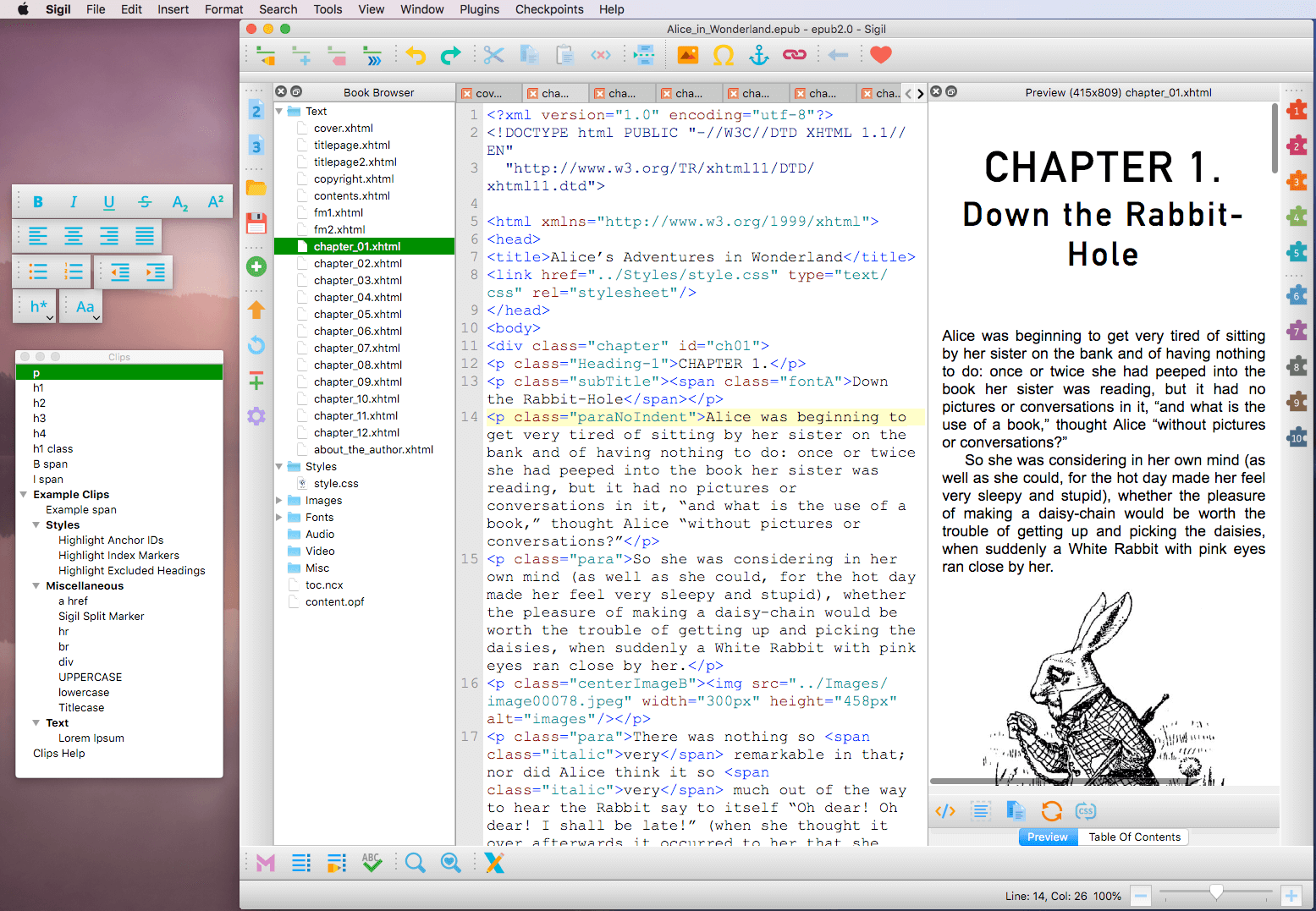
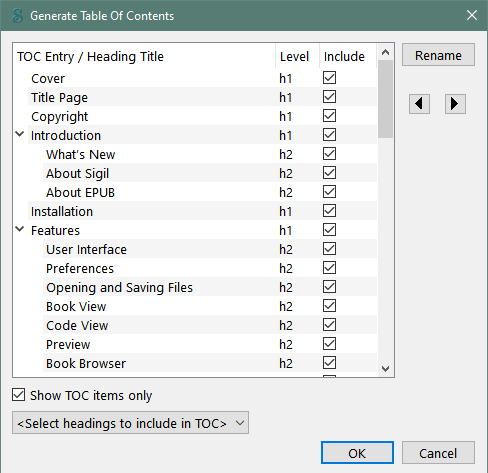
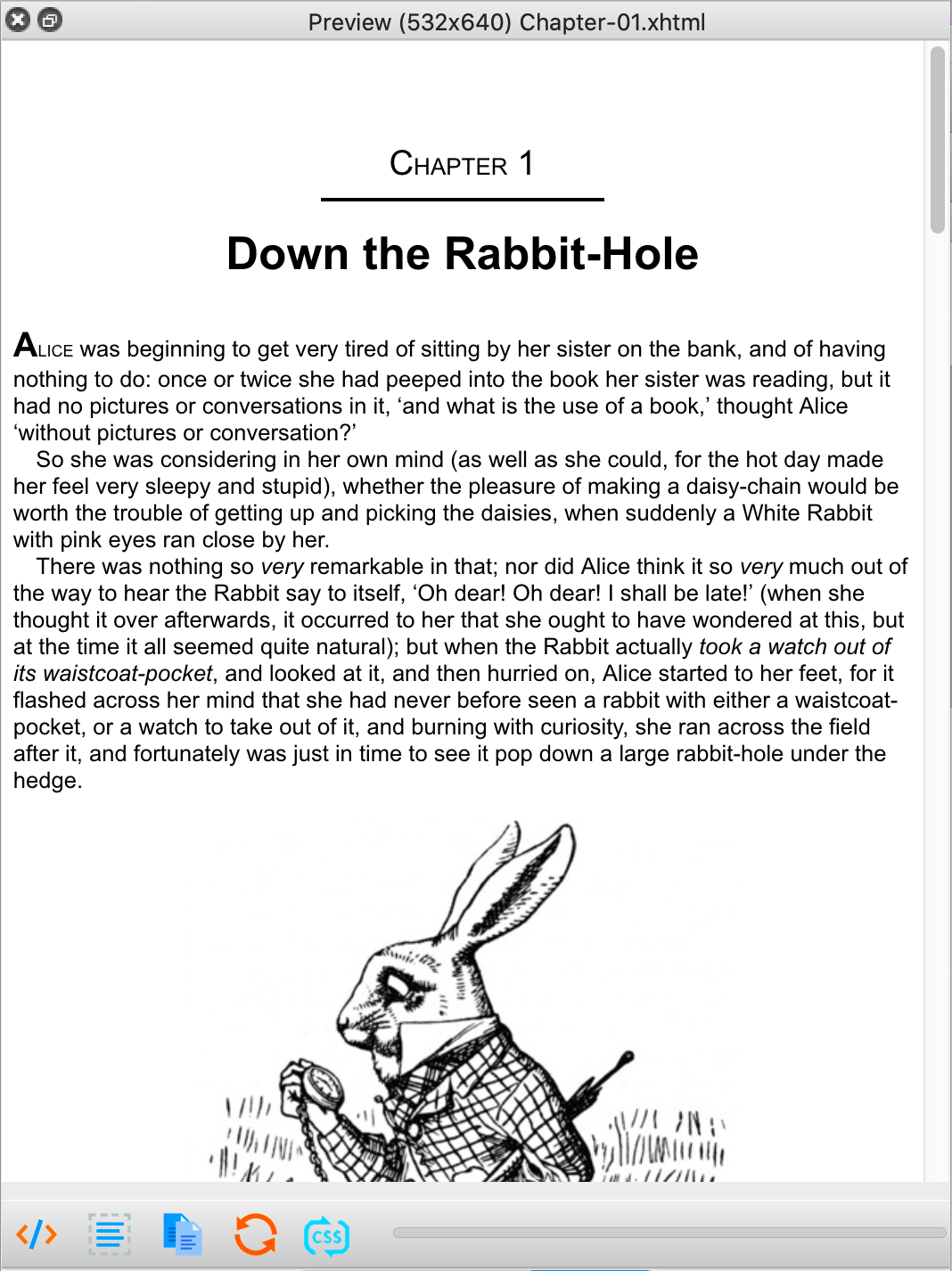
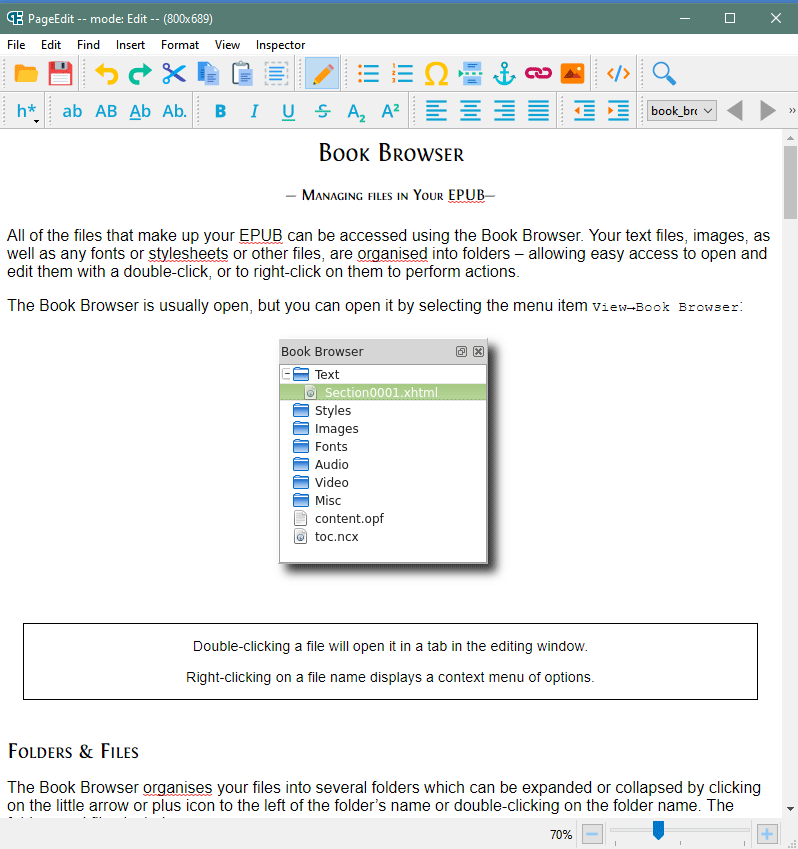
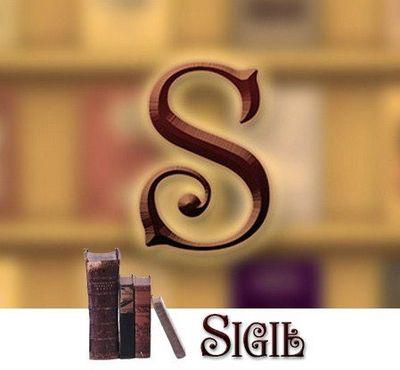
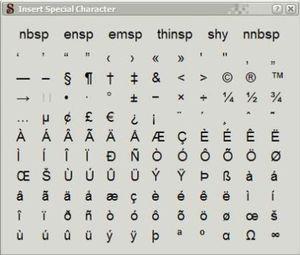
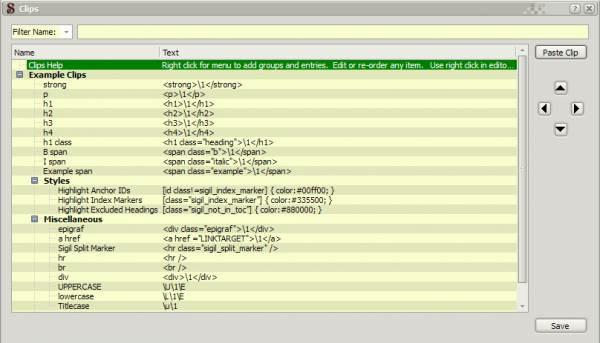
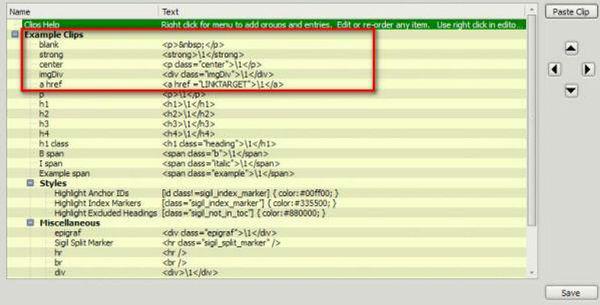
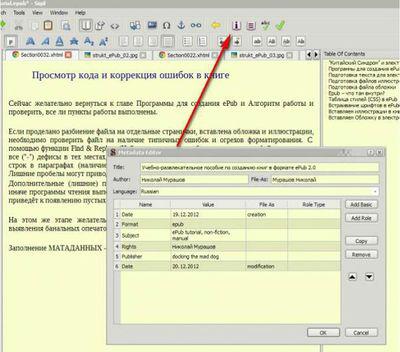
![sshot-2010-06-07- [20-53-36]](https://gadgetshelp.com/wp-content/uploads/images/htg/content/uploads/2010/06/sshot20100607205336.png)